目录
前言
一、什么是 Moodle
1、简单快速插入表单字段
3、免费表单模板库
4、开启无缝协作
三、在Moodle中集成ONLYOFFICE文档
四、在Moodle安装使用ONLYOFFICE
1、下载安装
2、配置服务器
3、在Moodle中使用ONLYOFFICE 文档活动
五、未来展望
写在最后
前言
在当今教育科技飞速发展的时代,学习管理系统(LMS)和高效的文档编辑工具成为教育工作者和学习者必不可少的利器。
最近为了工作需要,我选择了ONLYOFFICE 文档(编辑器)作为协作办公工具,主要基于以下三个理由:
- 开源优势:ONLYOFFICE是开源的,这使得它在经济上更具优势,相比其他主流产品更加划算。
- 数据安全控制:可以部署在自己的服务器上,这样可以自行掌控数据的安全性。
- 平台集成:能够将ONLYOFFICE集成到自己现有的平台中,增强了系统的整合性。
老师们怎样才能更有效地组织和管理文件及数字作业?经过综合评估之后最终选择了学习管理平台——Moodle,集成ONLYOFFICE 文档后,能帮助师生间的作业、任务、活动管理更简单。
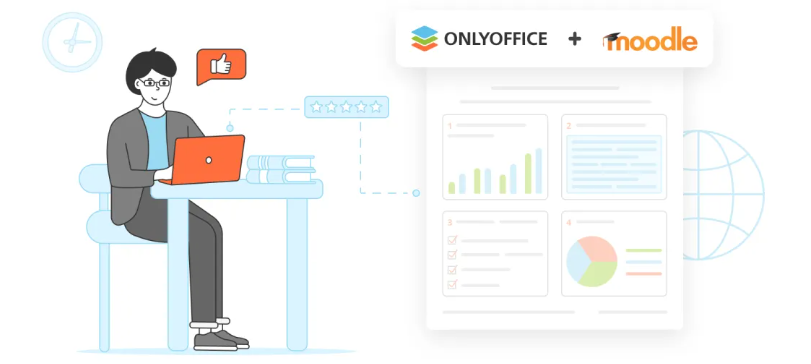
一、什么是 Moodle
Moodle 是一款使用 PHP 开发的开源电子学习管理系统,它提供了一个灵活的平台,用于创建和管理在线课程。其功能包括课程设计、用户管理、作业提交、测验评估和讨论论坛等。Moodle的模块化设计可以根据自己的需求添加功能,支持各种插件以扩展其功能。通过Moodle,教师可以轻松创建和管理课程内容,与学生进行互动,并跟踪他们的学习进度。
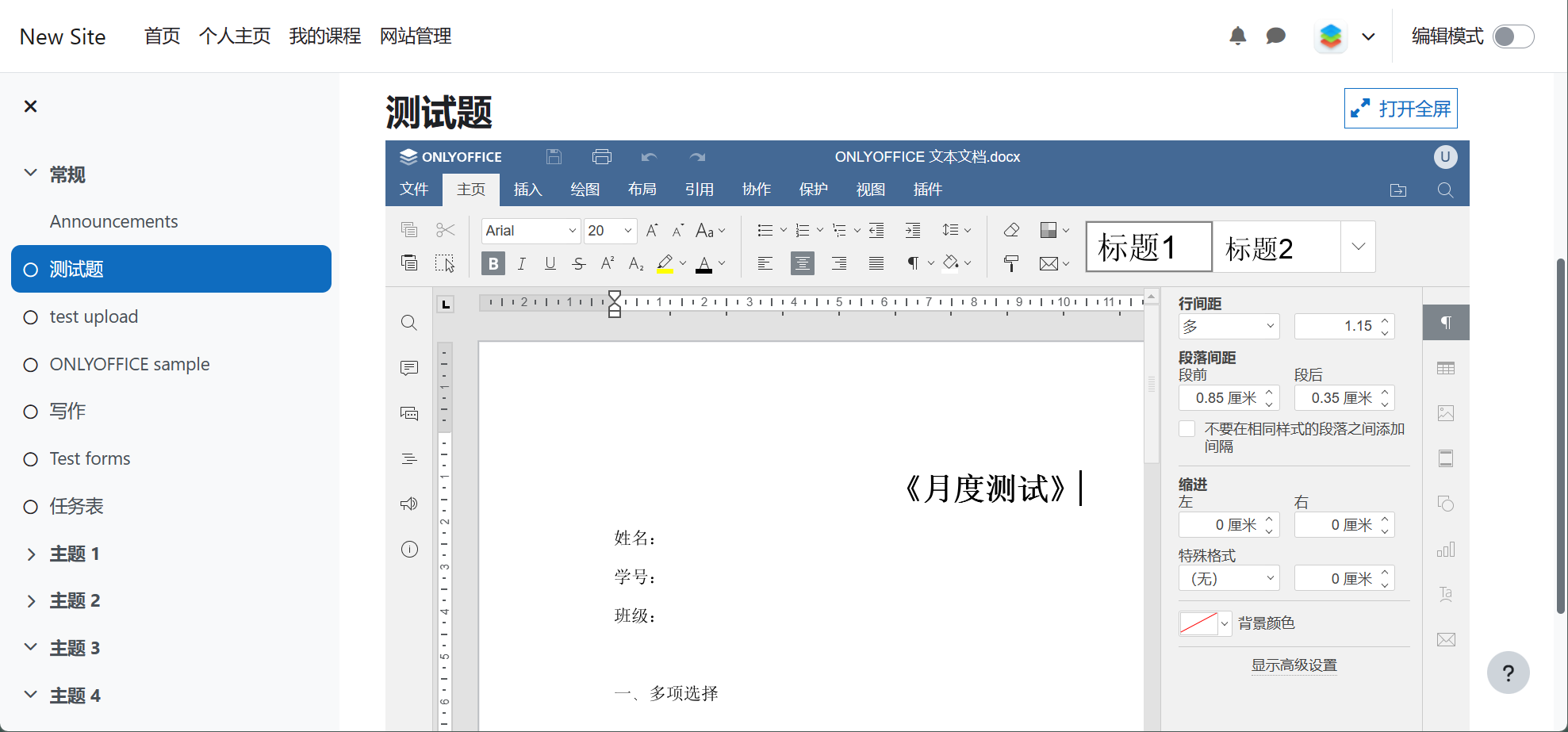
- 什么是ONLYOFFICE
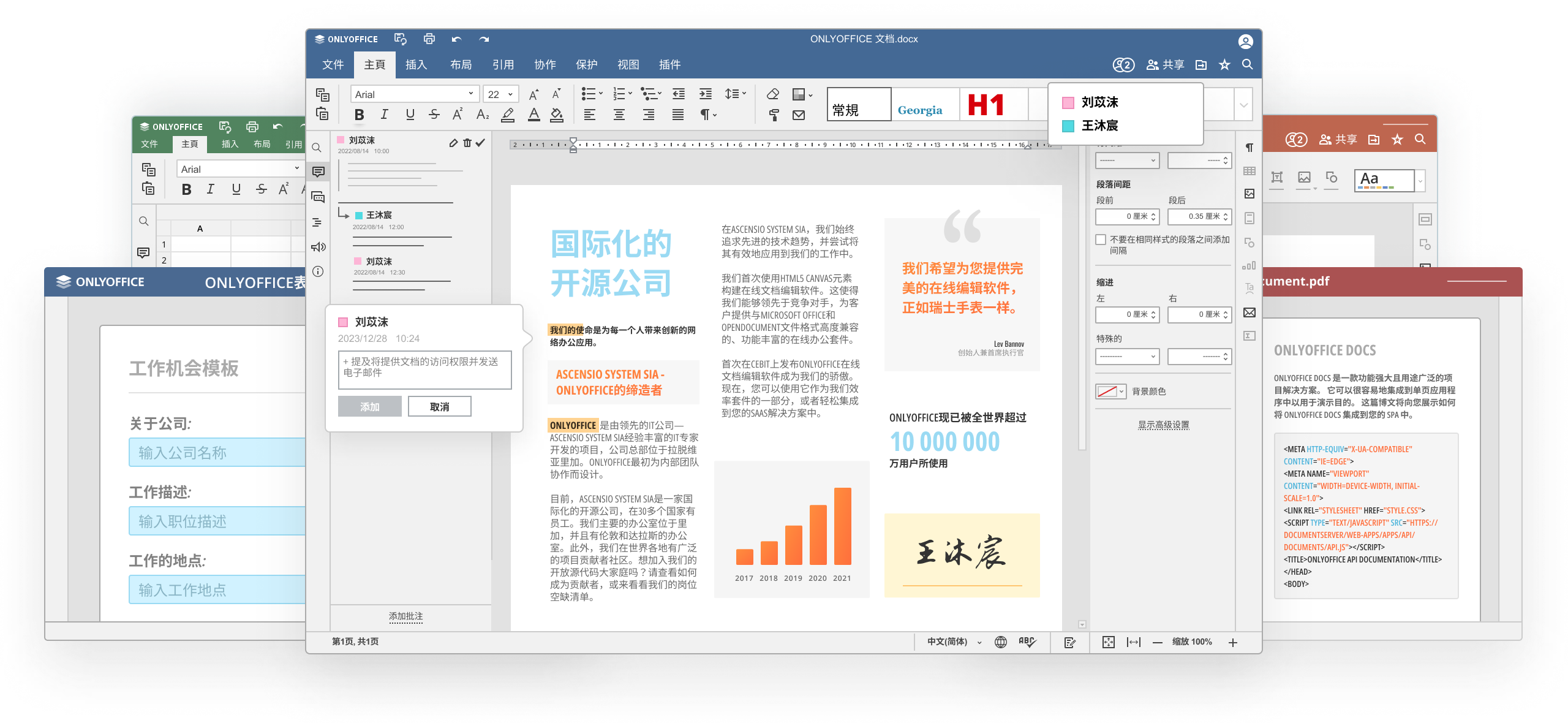
ONLYOFFICE是一款集文档、表格、演示文稿和PDF表单于一体的在线办公套件。它不仅提供了与Microsoft Office兼容的编辑功能,还支持实时协作和版本控制。ONLYOFFICE的强大之处在于它允许多个用户同时编辑同一文档,并实时查看更改,这使得团队协作变得更加高效。文档的评论和任务分配功能也为项目管理和团队沟通提供了便利。
1、简单快速插入表单字段
使用 ONLYOFFICE,可以快速简便地创建表单,直接插入多种字段,如文本字段、组合框、下拉列表、复选框、单选框、电子邮件地址、电话号码以及复合字段等。
此外,还可以为字段添加提示和占位符,或设置填写人的角色,以便用户通过不同的颜色识别哪些字段需要填写。
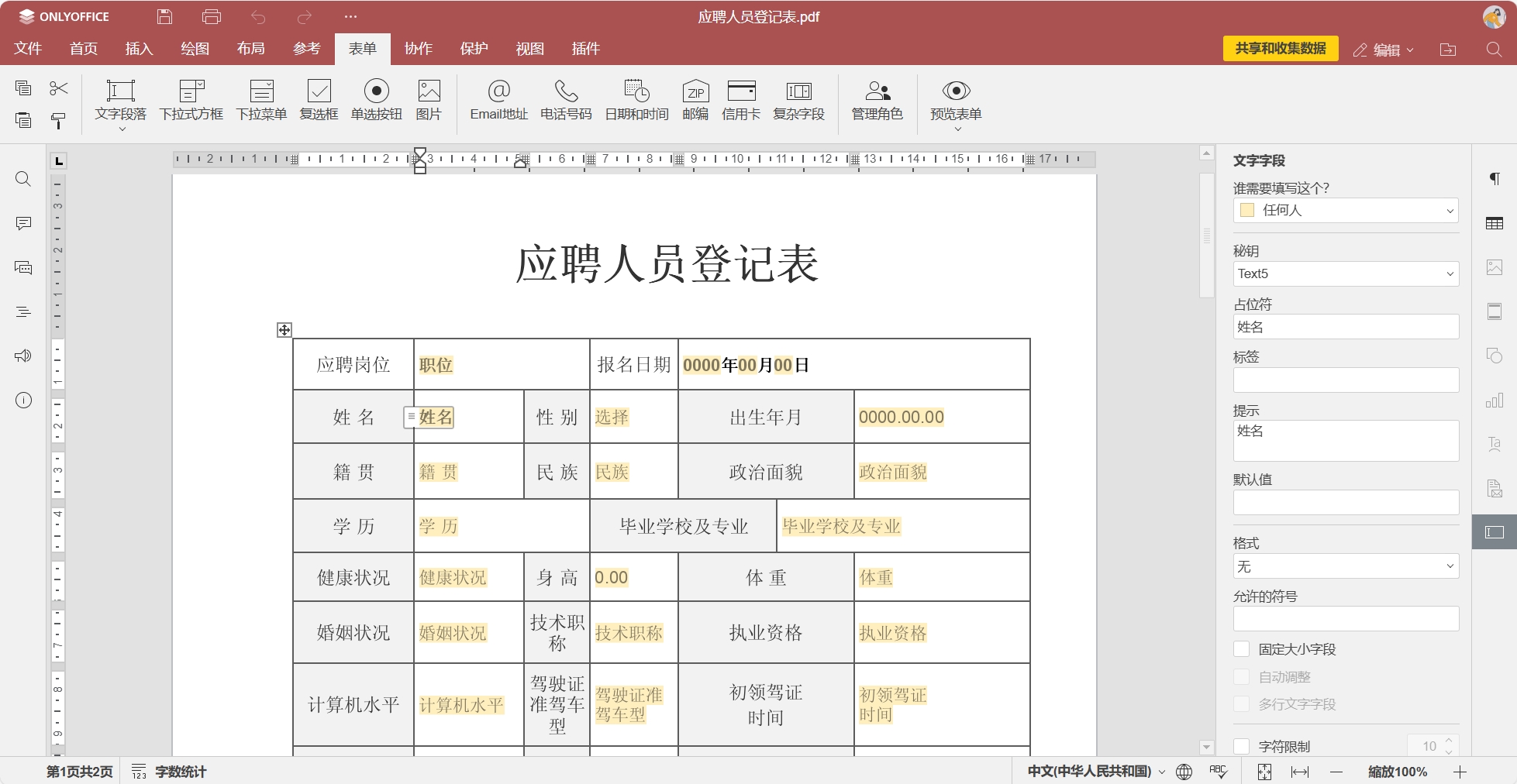
3、免费表单模板库
为了便于大家更快速地使用表单功能,官方创建了一个免费的表单模板库。该库包括各种类型的模板,从任务清单、申请表、请假单到合同模板,应有尽有,供自由选择!
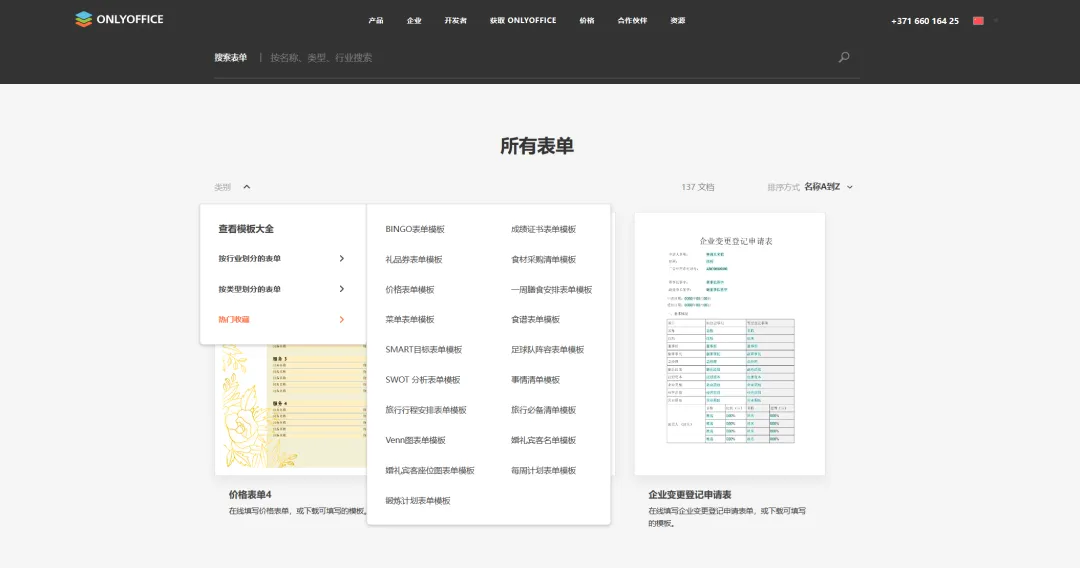
并且模板库不止有表单模板,其他三大类型的模板也有了(word,excel,ppt)。ONLYOFFICE 模板
4、开启无缝协作
由于表单可以在线使用,我们可以与他人实时协作,共同创建表单,分担工作任务。同时,还可以将表单分享给他人进行在线填写。
例如,如果我们需要制定一个协议并且需要不同部门的同事协助,我们可以实时创建该表单。如果需要,也可以切换到严格模式,这样只有在您保存文件后,其他同事才能看到您的修改。
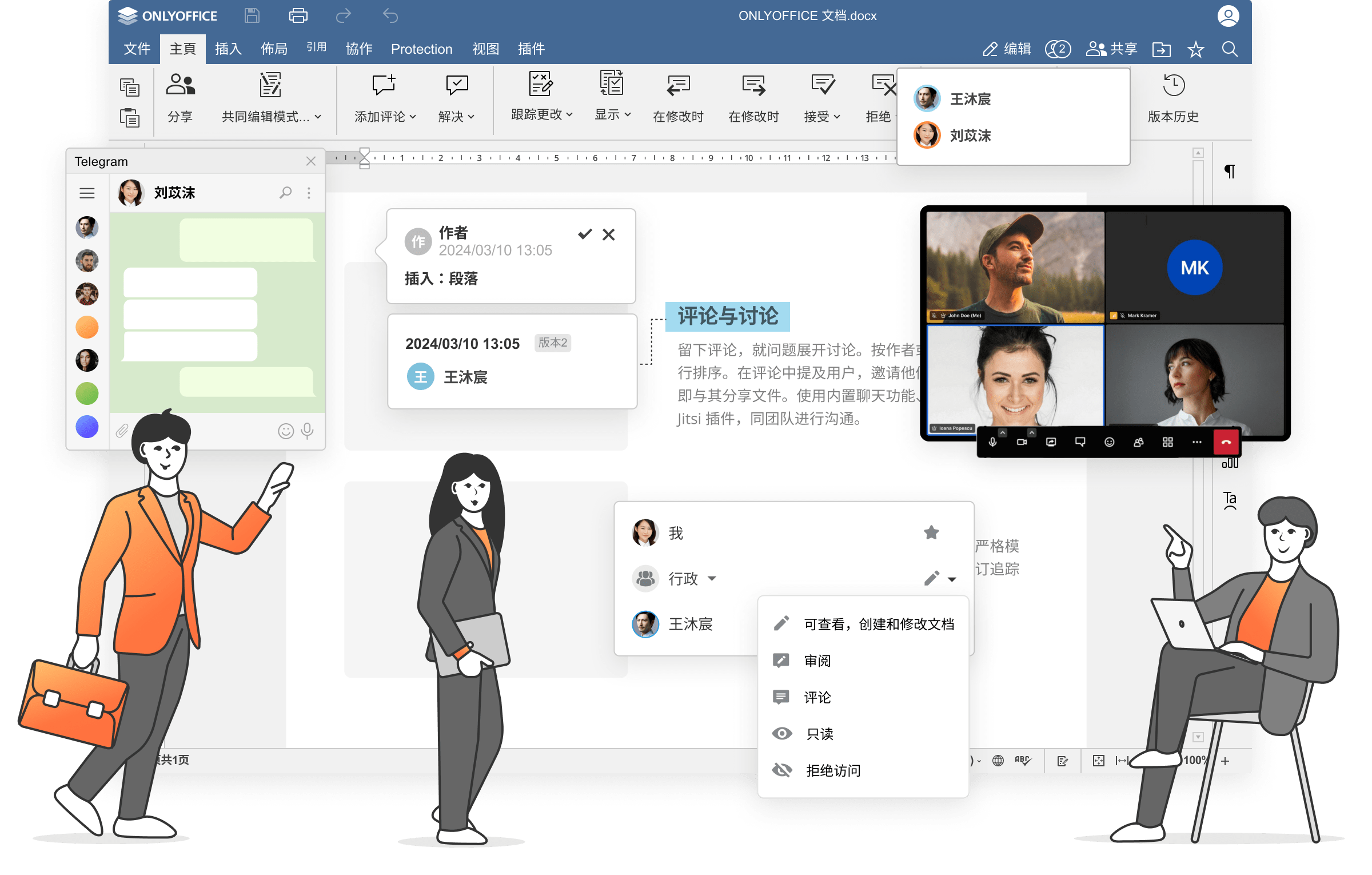
三、在Moodle中集成ONLYOFFICE文档
在 Moodle 中,可以用 ONLYOFFICE 文档来处理课程中的文档附件:
- 创建与管理文档活动:教师可以编辑并上传文档发布给学生,可设置访问权限,学生可以查看、批注或编辑。
- 附加可填写表单至 Moodle 作业/任务板块:教师可以为学生创建作业、设置截止日期并进行多项设置,然后对学生提交的作业进行评分。
工作原理:
- 教师在课程中创建一个 ONLYOFFICE 活动 添加文档并允许在 Moodle 界面中查看和编辑
- 教师调整活动设置 — 文件类型、下载和打印权限、模块ID、标签、访问权限等。比如老师可以将编辑权限分配给其他教师,只允许学生查看文档。
- 教师和学生根据各自的访问权限开始处理附件文档,例如查看、编辑或协作。
四、在Moodle安装使用ONLYOFFICE
1、下载安装
首先,以管理员身份登录Moodle平台。进入“站点管理”页面,点击“插件”选项,然后选择“插件管理器”。
接下来,在插件管理器中,点击“从Moodle插件目录安装”按钮。搜索“ONLYOFFICE”或相关的关键词,找到ONLYOFFICE文档插件并进行安装。
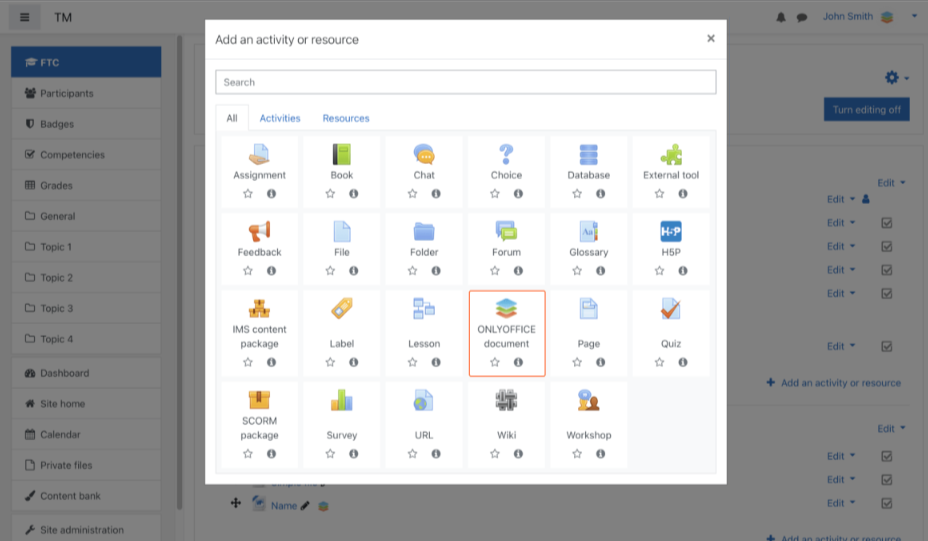
安装完成后,返回插件列表,确认ONLYOFFICE插件已被启用。
或者本地下载 Moodle,点击Start Moodle.exe,启动Moodle,然后再ONLYOFFICE连接Moodle。
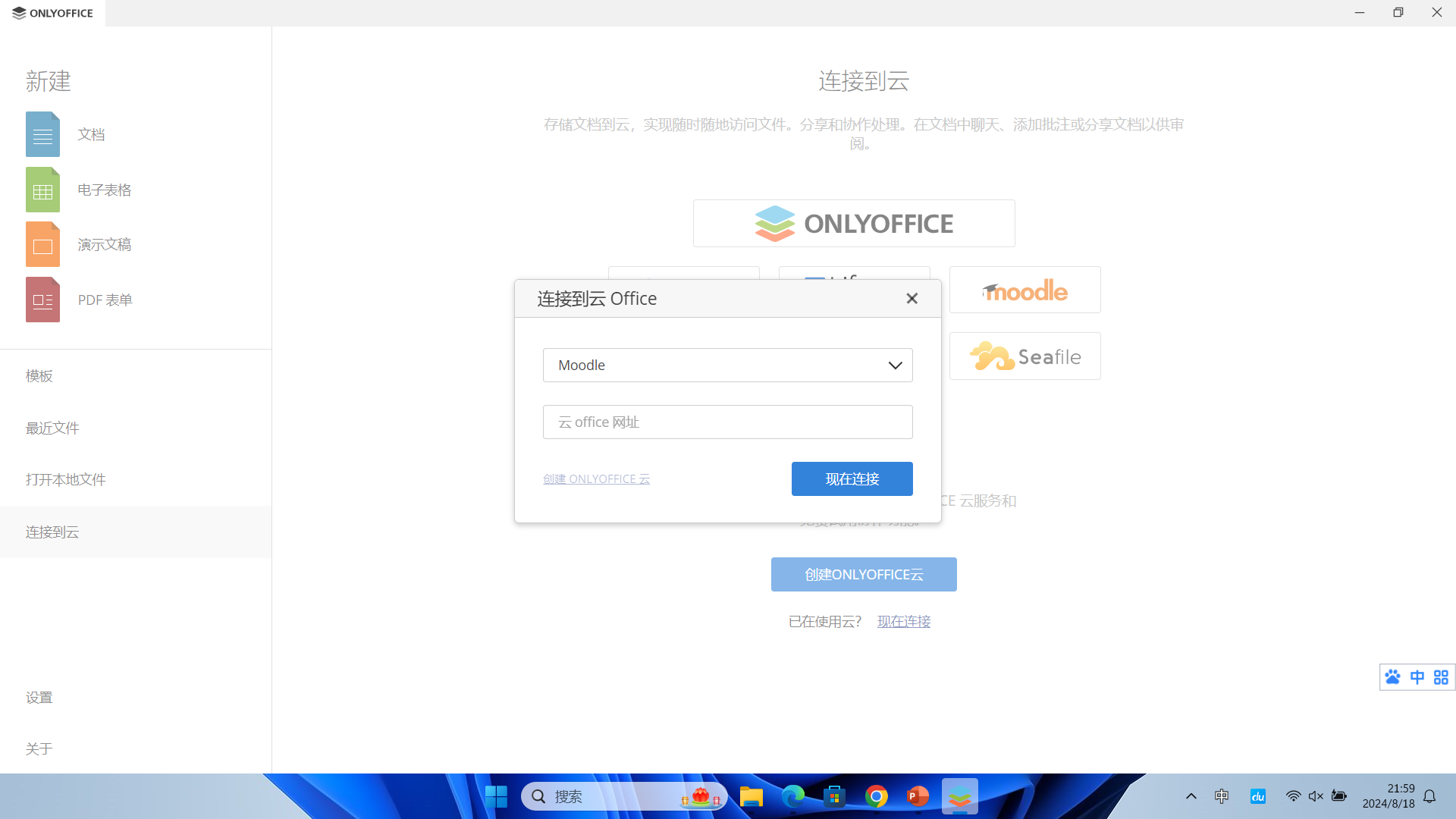
2、配置服务器
要部署ONLYOFFICE文档服务器,我们可以选择本地服务器或云端平台。建议使用Docker来进行部署,因为它能简化安装和配置过程。
- 本地部署: 根据ONLYOFFICE的官方文档完成安装和配置步骤。
- 云端部署:选择一个支持ONLYOFFICE的云服务提供商,如AWS或Azure,并按照相关指南进行部署。
完成部署后,前往Moodle中的ONLYOFFICE插件设置页面,输入您的ONLYOFFICE服务器的URL和端口号。
如果您的ONLYOFFICE服务器需要认证,您需要在Moodle插件设置中配置相应的用户名和密码。
3、在Moodle中使用ONLYOFFICE 文档活动
教师可以在课程中设置一个 ONLYOFFICE 活动,添加文档,并使学生能够在 Moodle 界面中查看和编辑这些文档。
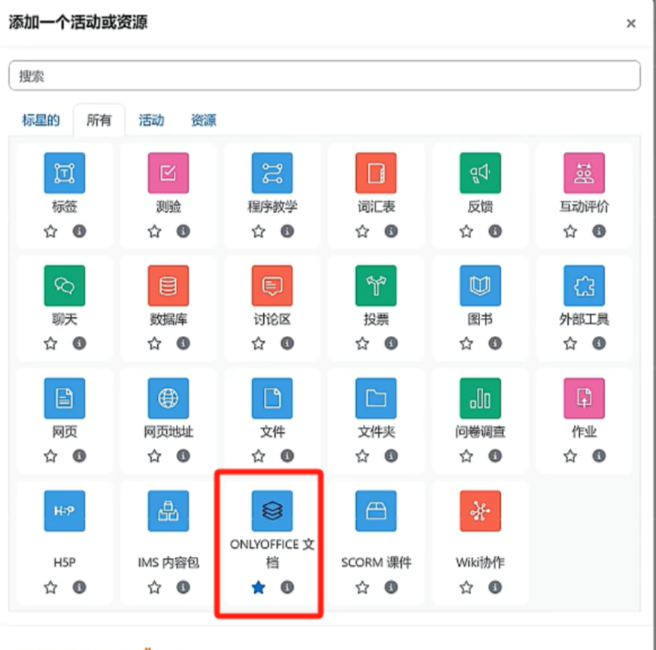
教师可以修改活动的设置,包括文件类型、下载和打印权限、模块ID、标签以及访问权限等。例如,教师可以将编辑权限分配给其他教师,同时仅允许学生查看文档。
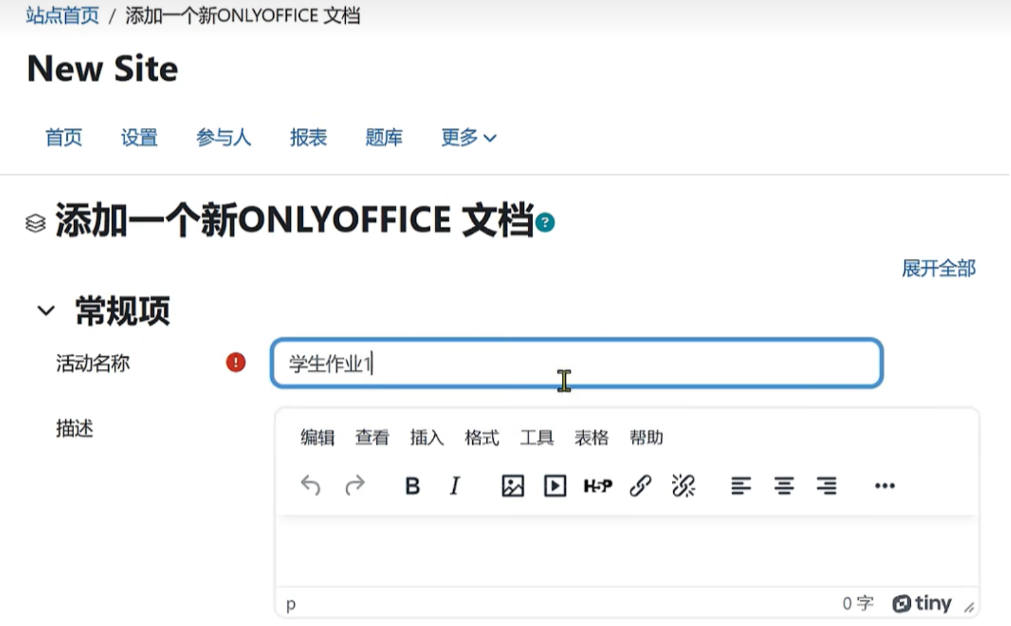
教师和学生根据各自的访问权限开始处理附件文档,例如查看、编辑或协作。
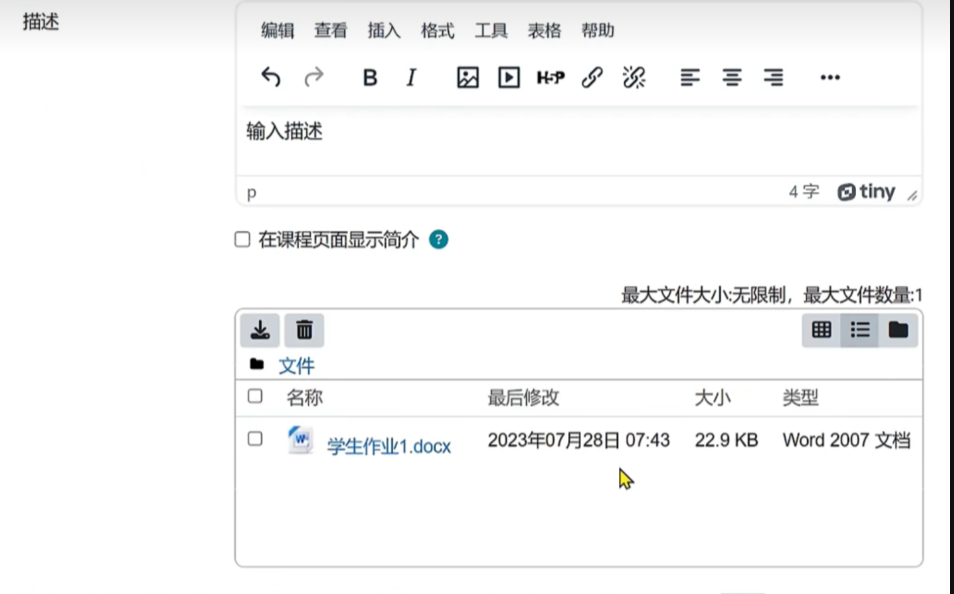
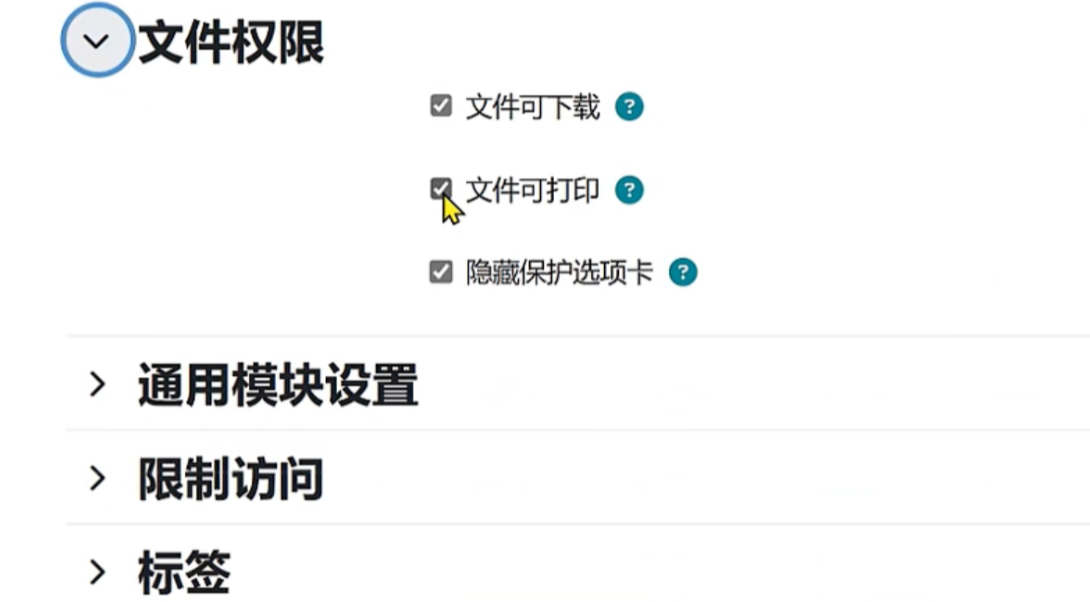
当然ONLYOFFICE 表单的文档自动化可以极大地提高师生效率,特别是简化作业的布置、提交和管理流程。学生可以直接在这些模板上填写内容,比如:有很多标准化的作业模板可以让学生直接填写:如测试、反馈表、课程或项目申请表、小组作业提交、数字工作簿、记录和任务清单。
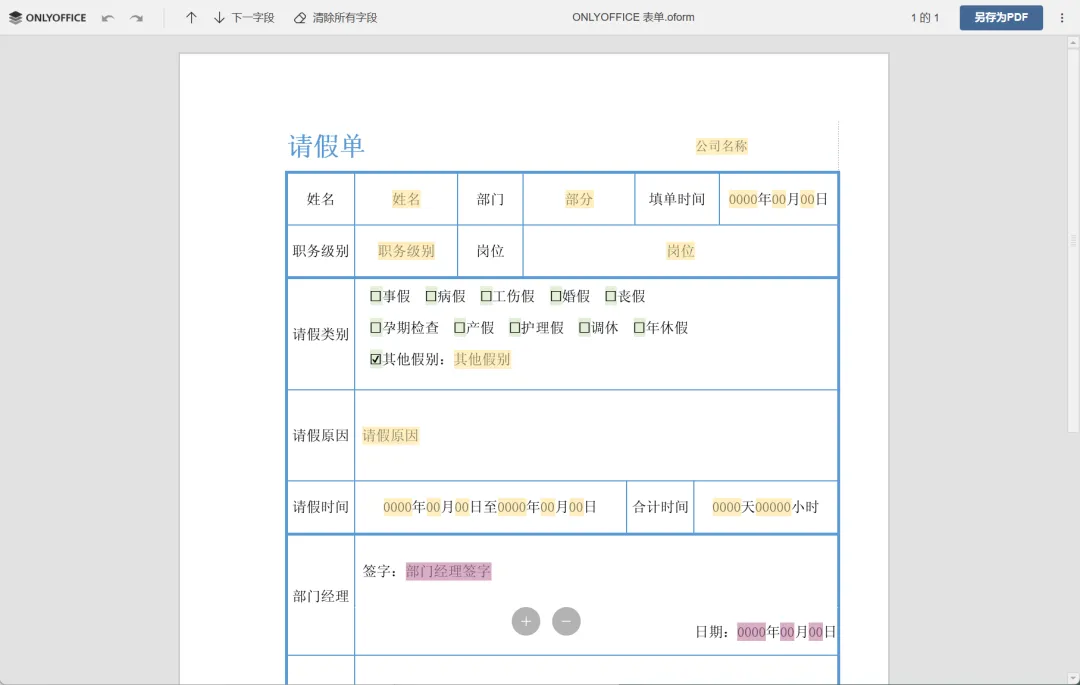
ONLYOFFICE 表单包括但不限于以下功能:
- 多种表单字段
- 填写者角色
- 扩展字段属性
- 实时协作
- 在线分享与填写
- 导出为 PDF
利用 ONLYOFFICE 表单,可以简化作业和提交流程、实现自动评分,减少学生和老师的工作量。
通过最新的插件,老师可以根据作业内容选择文档类型。例如,如果学生要根据某个主题写一篇文章,老师可以选择“文档”作为提交格式。如果老师希望学生创建带有图像和文本的幻灯片,则选择“演示”格式。“电子表格”则更适合数据计算作业。
默认提交类型为“表单”,可以在创建新作业时从下拉列表中选择其他格式。
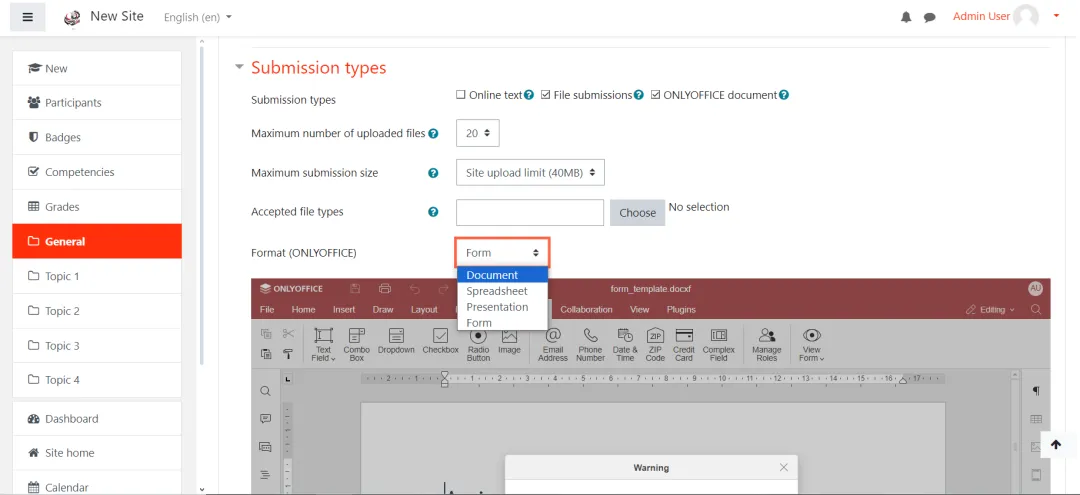
选择“文档”、“电子表格”或“演示文稿”后,学生就能够打开相应类型的空白文件,使用 ONLYOFFICE 套件的功能对其进行编辑,并提交作业进行评分。
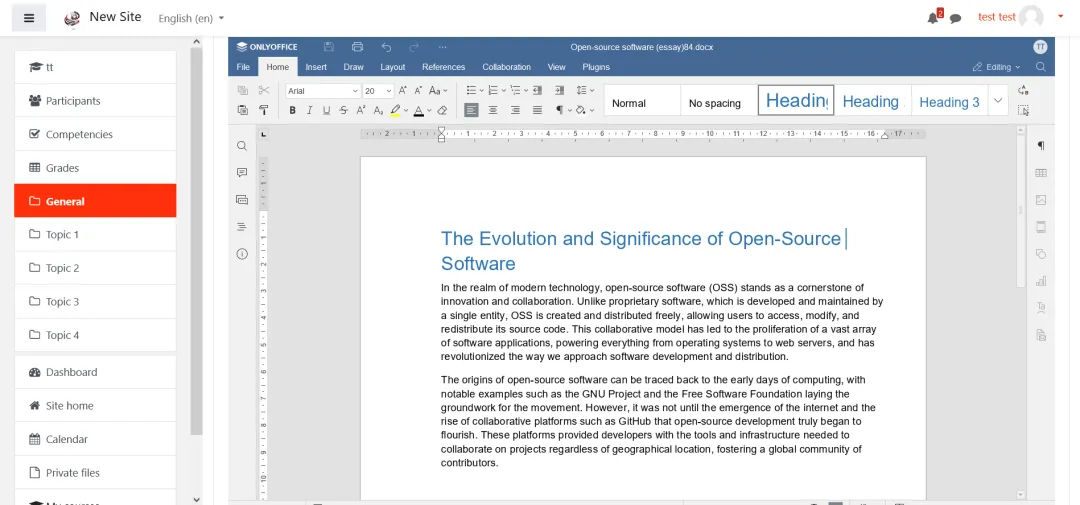
五、未来展望
随着教育科技的发展,Moodle与ONLYOFFICE的集成将不断演进。未来,可能会有更多的智能功能被引入,例如基于人工智能的自动评估、智能推荐学习资源和个性化学习路径。这些功能将进一步提升教学和学习的效率,使得教育更加个性化和智能化。
总的来说,将Moodle与ONLYOFFICE文档编辑器进行集成,能够极大地优化学习管理系统的使用体验。通过实现实时文档编辑、无缝文件管理、增强课程互动和高效反馈,教育工作者和学习者能够更加高效地进行教学和学习。随着技术的不断进步,智能化教学管理的新时代已经向我们走来,我们只需充分利用这些先进工具,便能在教育的道路上迈出更加稳健的步伐。
写在最后
如果你想要提高工作效率和实现更加灵活、高效的办公和学习体验,那么 ONLYOFFICE 桌面编辑器是一个不错的选择。现在就访问 ONLYOFFICE 官方网站下载并安装这个免费的办公软件吧!
